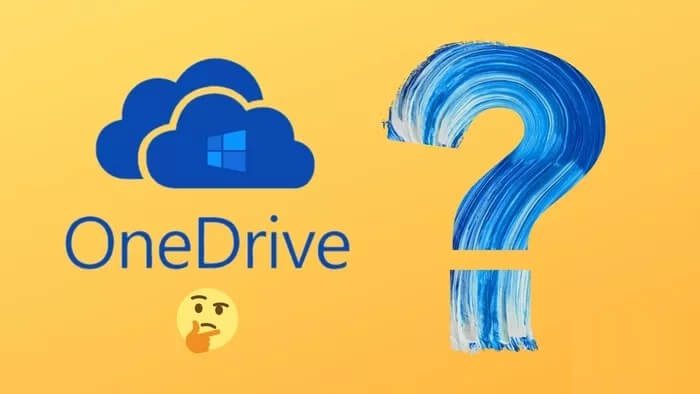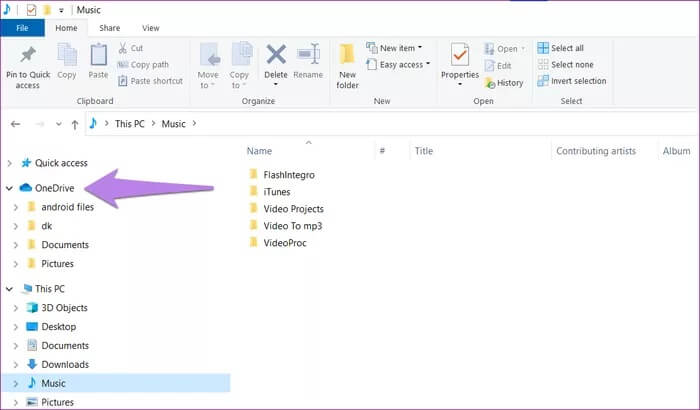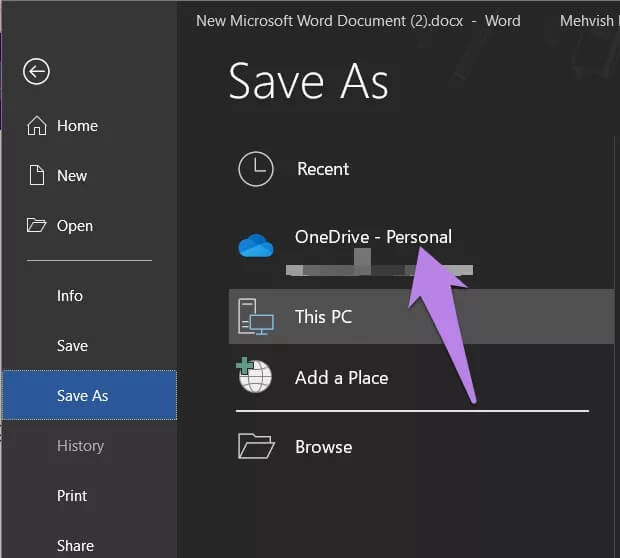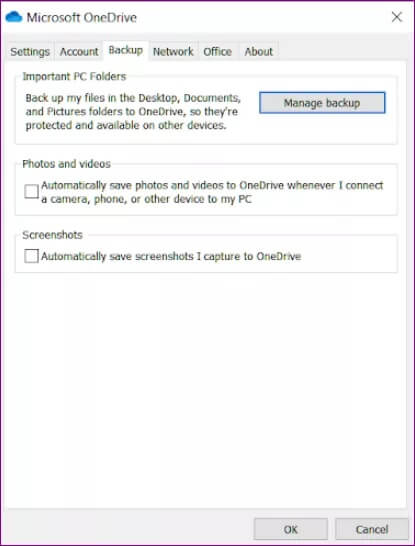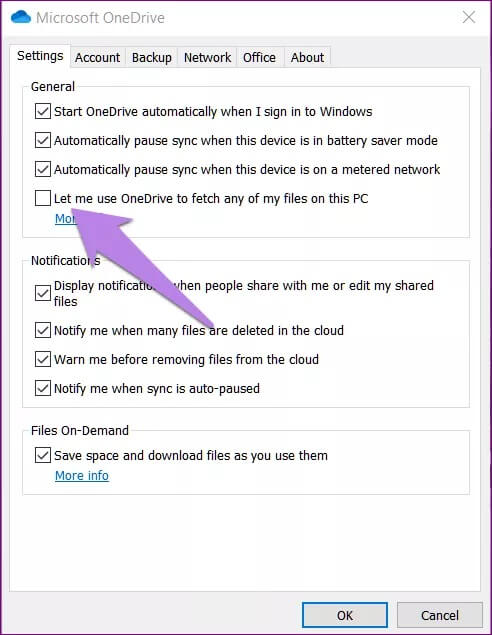什麼是 Windows 10 中的 OneDrive,您應該使用它嗎
每個 Windows 10 PC 所有者都會在他們的 PC 上穿過 OneDrive 文件夾或圖標,即使他們不使用它。 如果沒有,那麼彈出窗口應該會向您打招呼並要求您設置 OneDrive。 您一定想知道 Windows 10 中的 Microsoft OneDrive 是什麼,您需要它嗎? 在這篇文章中找到答案。
許多 Windows 用戶對在文件資源管理器中添加 OneDrive 文件夾感到困惑。 對於其他人,他們的 Microsoft Office 文件(如 Word 文檔、PowerPoint 等)會自動保存到 OneDrive 文件夾,而不是 電腦上的文件夾 他們自己的。
如果您想知道 Windows 10 中 OneDrive 的用途及其優缺點,那麼您來對地方了。 讓我們找到答案。
什麼是 Windows 10 中的 OneDrive
OneDrive 它是 Microsoft 的一項云存儲服務,您可以在其中保存文件然後訪問它們。 它是一種類似於 Google Drive、Dropbox 等的服務。 您可以將任何文件存儲在 OneDrive 中。 可以從 Android、iPad、iPhone、Mac、Windows 甚至網絡上訪問存儲在 OneDrive 中的文件。
現在,當涉及到 Windows 10 時,OneDrive 已預裝在其上。 這就是為什麼你會在文件資源管理器、開始菜單或任務欄中看到 OneDrive。 當您使用 Microsoft 帳戶登錄到 Windows 10 電腦時,您將自動登錄到 OneDrive。 Microsoft 會將 OneDrive 作為您的桌面、文檔和圖片文件夾的默認保存。 幸運的是,您可以禁用此功能並選擇在本地保存。
最重要的是,如果要將文件和文件夾保存到雲中,可以使用文件資源管理器手動將計算機中的文件和文件夾添加到 Windows 中的 OneDrive 文件夾。 稍後,您可以使用適用於 Android 和 iOS 的 OneDrive 應用從其他 Windows PC 或智能手機訪問存儲的數據。
除了將文件保存在 電腦上的 OneDrive 您可以將現有數據從 OneDrive 同步到您的計算機。 您可以選擇要與計算機同步的文件夾。 因此,Windows 10 上的 OneDrive 以兩種方式工作——將 PC 數據與 OneDrive 云同步以及將 OneDrive 文件夾與 PC 同步。
現在,要知道您是否需要在 Windows 10 中使用 OneDrive,您必須了解使用它的利弊。
在 WINDOWS 10 中使用 ONEDRIVE 可以獲得什麼
以下是在 Windows PC 上使用 OneDrive 的一些優點和缺點。
從任何設備查看文件
將文件保存到雲的主要好處是您可以從任何地方訪問它們。 OneDrive 也是如此。 例如,如果您 處理 Word 文檔 在您的計算機上,您可以通過手機繼續處理它,前提是它已保存到 OneDrive。
自動備份文件
OneDrive 可讓您輕鬆將文件備份到雲端。 您可以啟用計算機中選定文件夾的自動備份,也可以在使用“另存為”選項保存文件時選擇 OneDrive。 後者可幫助您將文件直接保存到 OneDrive,而不是在首次將文件保存到計算機後手動移動它們。
將文件保存到 OneDrive 提供了額外的安全層。 上帝保佑,如果您的計算機出現問題,您的數據在 OneDrive 中將是安全的。
提示:了解如何 修復 OneDrive 同步卡住或卡住的問題。
您甚至可以將在 Windows 10 PC 上拍攝的屏幕截圖直接存儲到 OneDrive。 因此,請轉到 OneDrive 設置。 要打開 OneDrive 設置,請右鍵單擊任務欄中的 OneDrive 圖標,然後點擊三點圖標。 選擇設置。 然後轉到備份選項卡。 選中自動保存屏幕截圖旁邊的框。
如果您想更進一步,您可以直接將照片和視頻從連接的設備(如相機、手機等)自動保存到 OneDrive。 這可以通過 OneDrive 設置 > 備份來完成。
提示:對 Google 相冊和 OneDrive 感到困惑? 找出您應該使用哪個雲服務來備份您的照片。
便於使用
由於 OneDrive 與文件資源管理器集成,因此使用起來很有趣。 您可以簡單地將文件拖放到 OneDrive 文件夾中,就像將文件拖放到計算機上的本地文件夾一樣。 這使得從 OneDrive 添加或下載文件變得容易。
專業提示:不喜歡在文件資源管理器中有 OneDrive 文件夾? 了解如何從 Windows 文件資源管理器中刪除 OneDrive。
使用 OneDrive 從任何地方訪問所有 Windows 10 文件
除了同步一些文件夾和手動將文件添加到 OneDrive 之外,它還提供了另一個有用的功能。 您可以使用 OneDrive 在其他設備上遠程訪問 Windows 10 PC 上的任何文件。 是的,OneDrive 也可用作遠程桌面服務,無需將您的內容上傳到 OneDrive。 必須打開計算機並連接到 Internet 才能使用該功能。
要啟用該功能,請轉到選項卡 OneDrive 設置 > 設置。 選中旁邊的框 “讓我使用 OneDrive 獲取這台計算機上的任何文件” 和 ”登錄 Windows 時自動啟動 OneDrive。查看我們的完整指南,了解如何通過 OneDrive 從任何地方使用 Windows 10 文件。
節省計算機空間
OneDrive 可以免費使用。 通過 將文件存儲在雲端 OneDrive,您將節省計算機上的存儲空間。 您可以使用節省的空間來安裝應用程序或用於其他目的。
然而,也有陰暗的一面。 雖然 OneDrive 是免費的,但普通用戶的存儲空間僅限於 5GB。 如果您將大量數據保存到 OneDrive,這將很快填寫。 但是,如果您只打算使用它來保存 Word 和類似文檔,那就足夠了。
此外,如果你有 Office 365 訂閱 您可以從不同的計劃中進行選擇,最低提供 1TB 空間,一年 56 美元. 了解 OneDrive 存儲中的重要內容以及如何釋放空間 在 OneDrive 上。
多個 OneDrive 帳戶
你可以 添加多個 OneDrive 帳戶 (個人和企業)在您的 Windows 10 PC 上同時使用。每個帳戶的數據將單獨顯示在您的 PC 上。
在 WINDOWS 10 中需要 ONEDRIVE
既然您了解了 OneDrive 的優缺點,您就可以做出正確的決定。 如果您問我們,您應該將重要文件與 OneDrive 同步,以免丟失它們。 但是,免費的 OneDrive 計劃僅提供 5GB 的存儲空間。 如果 Internet 斷斷續續,一旦 Internet 恢復,您對文件所做的任何更改都將保存到 OneDrive。
最後,歸結為個人選擇。 如果您對在本地保存文件或使用不同的雲存儲服務感到滿意且合規,則不需要 OneDrive。 你可以 取消關聯 Microsoft 帳戶 您甚至可以從您的計算機上卸載 OneDrive。 取消鏈接或卸載 OneDrive 不會刪除您的文件。 但由於 OneDrive 內置於 Windows 10 中,因此具有一定的優勢。 因此,如果您決定使用 OneDrive,請查看 像專業人士一樣使用 OneDrive 的提示。